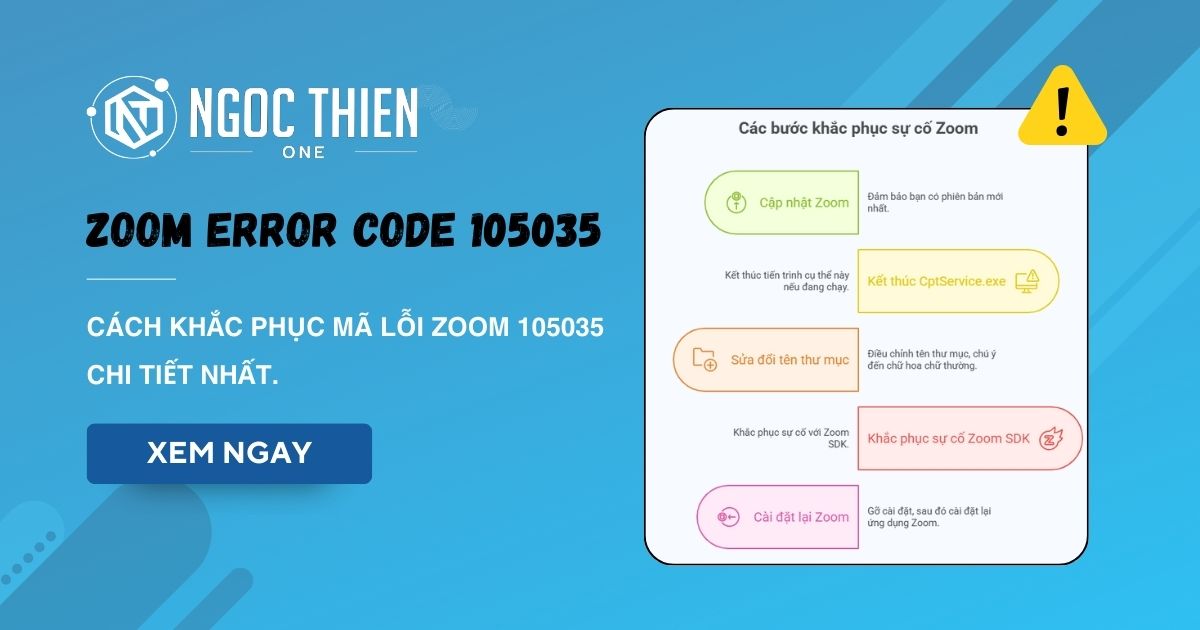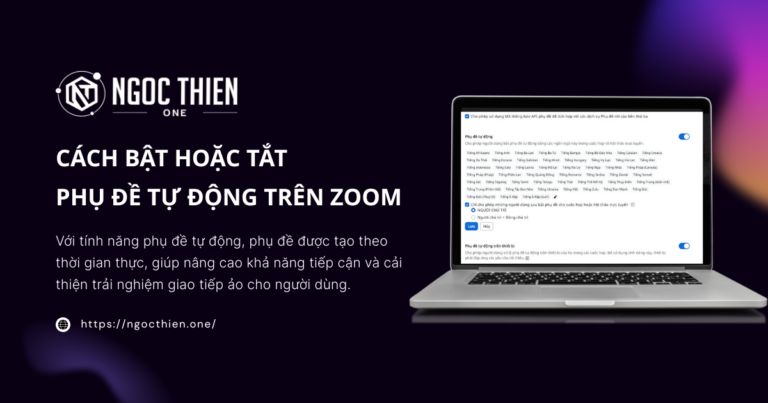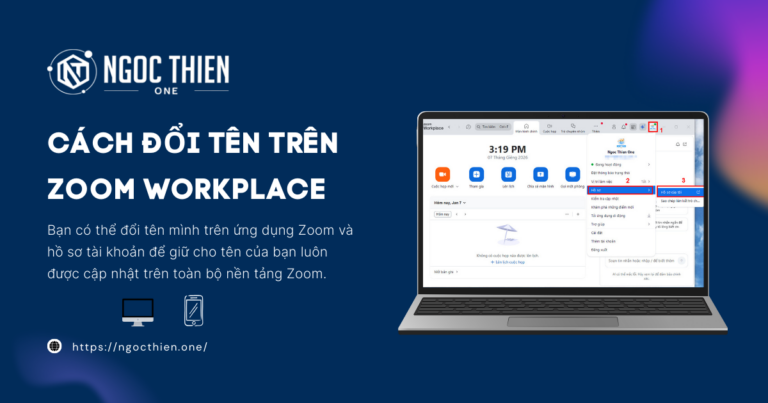Nếu bạn nhận được mã lỗi Zoom 105035 và nếu chia sẻ màn hình không hoạt động trong cuộc họp, có một số điều bạn có thể kiểm tra để khắc phục sự cố này. Ngoài ra, mã lỗi Zoom 105035 xuất hiện khi một số tệp đang được ký lại. Bài viết này sẽ hướng dẫn bạn cách cấu hình cài đặt đúng cách và cung cấp cho bạn một số bước khắc phục sự cố chung để giải quyết vấn đề.
Cách khắc phục mã lỗi Zoom 105035
Cập nhật lên phiên bản mới nhất của Zoom
Cách khắc phục mã lỗi Zoom 105035: Cập nhật phần mềm Zoom lên phiên bản mới nhất cho máy khách của bạn.
Kết thúc tiến trình tệp CptService.exe
Cách khắc phục mã lỗi Zoom 105035: Đối với Windows, sự cố này có thể do CptService.exe gây ra khi nó không chạy đúng cách. Hãy thử các bước khắc phục sự cố được đề xuất sau:
- Mở Trình Task Manager.
- Trong menu điều hướng, nhấp vào Details.
- Xác định vị trí CptService.exe.
- Nhấp chuột phải vào CptService.exe và chọn End Task để kết thúc tiến trình CptService.
- Mở ứng dụng Zoom và bắt đầu chia sẻ màn hình.
Lưu ý: CptService.exe sẽ khởi động ngay lập tức.
Sửa đổi tên thư mục phân biệt chữ hoa chữ thường
Cách khắc phục mã lỗi Zoom 105035: Đối với máy Mac, hãy kiểm tra xem bạn có đang sử dụng Apple File System phân biệt chữ hoa chữ thường thông qua Disk Utility hay không. Hãy thử các bước khắc phục sự cố được đề xuất sau:
- Mở Finder, sau đó nhập Command + Shift + G khi đang ở trong bất kỳ cửa sổ Finder nào.
- Dán đường dẫn sau vào cửa sổ Finder: /Applications/zoom.us.app/Contents/Frameworks/.
- Chọn Applications > zoom.us > Contents > Frameworks.
- Xác định vị trí CptHost.app.
- Đổi tên thư mục từ “CptHost.app” thành “cpthost.app”.
Lưu ý: Bạn không cần phải đổi tên tệp nữa miễn là bạn có phiên bản Zoom client 5.11.3 trở lên.
Khắc phục sự cố máy khách Zoom SDK
Khi sử dụng Zoom SDK client, mã lỗi Zoom 105035 xuất hiện khi một số tệp của hệ thống đang được ký lại. Lỗi này cũng có thể xảy ra khi các tệp CptControl.exe và CptInstall.exe bị thiếu trong thư mục bin. Hãy thử các bước khắc phục sự cố được đề xuất sau:
- Nâng cấp lên phiên bản mới nhất.
- Kiểm tra xem các tệp sau đây có đang được ký lại không:
- CptControl.exe
- CptHost.exe
- CptInstall.exe
- CptService.exe
- CptShare.dll
- zzhost.dll
- zzplugin.dll
- aomhost64.exe
Lưu ý: Zoom SDK và Zoom desktop client của Zoom chia sẻ một số tài nguyên chung trong hệ điều hành. Để cho phép Zoom client và ứng dụng Zoom client SDK hoạt động cùng lúc, kể từ phiên bản v4.4.56616.1028, Zoom đã đổi tên tệp của các tài nguyên được chia sẻ sau:
- CptHost.exe đã được đổi tên thành zcscpthost.exe.
- airhost.exe đã được đổi tên thành zcsairhost.exe.
- CptService.exe đã được đổi tên thành zCSCptService.exe.
Vì các tệp này nằm trong danh sách không nên ký lại ở trên, hãy xác minh rằng các tệp tương ứng không được ký lại. Để biết chi tiết, vui lòng tham khảo Zoom Windows Software Development Kit (SDK).
Gỡ cài đặt và cài đặt lại ứng dụng Zoom
Nếu bất kỳ giải pháp nào ở trên không giúp ích cho bạn, hãy gỡ cài đặt Zoom khỏi thiết bị của bạn. Sau khi Zoom được gỡ bỏ hoàn toàn và gỡ cài đặt khỏi thiết bị của bạn, hãy tải xuống Zoom từ trung tâm tải xuống của Zoom và cài đặt lại Zoom trên thiết bị của bạn.
Kết luận
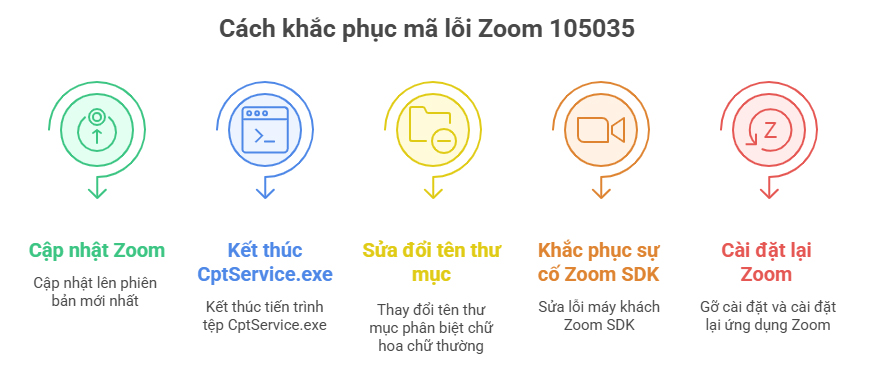
Tham khảo: Bảng giá Zoom
Trong quá trình khắc phục mã lỗi Zoom 105035, nếu cần hỗ trợ, quý khách vui lòng gọi 1900252388.